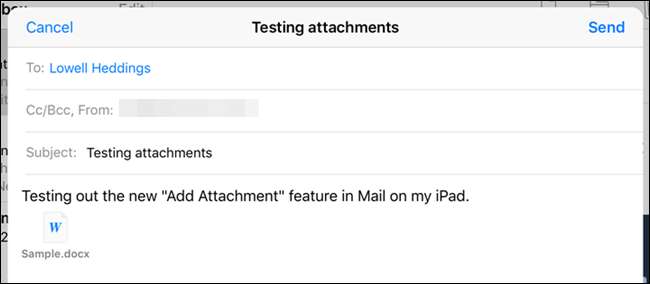
No siempre ha sido fácil trabajar con archivos adjuntos en correos electrónicos en iOS. Puede adjuntar fotos y videos o, para otros tipos de archivos, esperar que la aplicación en la que se creó el archivo proporcione una opción para compartir el archivo por correo electrónico.
Ahora, en iOS 9, es más fácil adjuntar cualquier tipo de archivo a un correo electrónico en la aplicación Correo sin depender de las funciones de otras aplicaciones.
En la aplicación Correo, toque el icono cuadrado con el lápiz para crear un nuevo mensaje de correo electrónico.
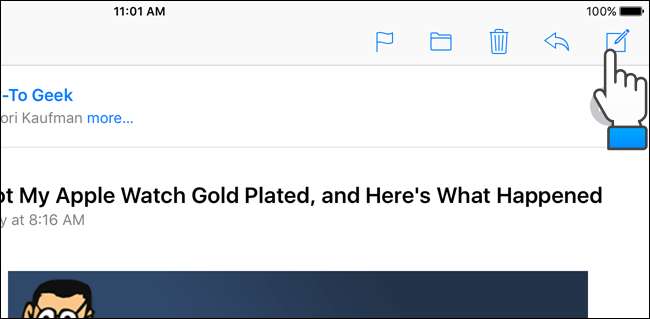
Comience a escribir la dirección a la que desea enviar el archivo. Las direcciones de correo electrónico que coinciden con lo que escribe se muestran en una ventana emergente. Toque la dirección que desee.
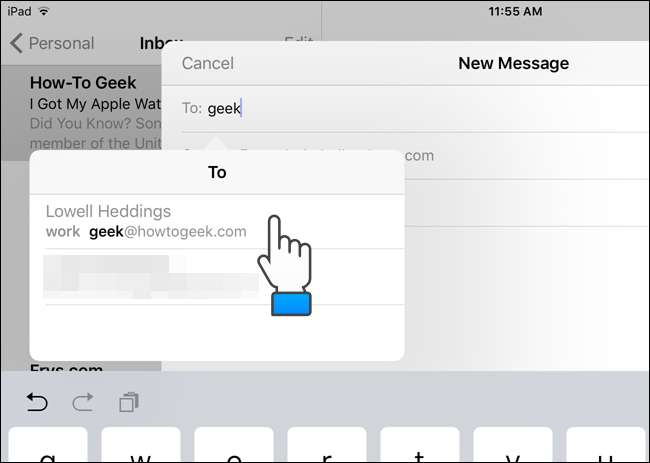
Ingrese su línea de asunto y el cuerpo de su mensaje. Para insertar un archivo adjunto, toque y mantenga presionado el dedo en el cuerpo del mensaje. Aparece una ventana emergente con varias opciones. Toque "Agregar archivo adjunto".
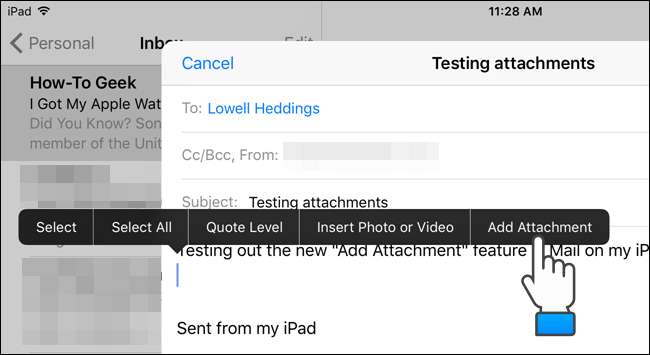
Aparece un cuadro de diálogo que le permite elegir un archivo. De forma predeterminada, se abre en iCloud Drive. Sin embargo, puede seleccionar archivos de otros proveedores de almacenamiento registrados en su dispositivo. Para adjuntar un archivo desde una ubicación que no sea iCloud Drive, toque "Ubicaciones" en la esquina superior izquierda del cuadro de diálogo.

Aparecerá una lista de proveedores de almacenamiento registrados en su dispositivo en una ventana emergente. Estas pueden ser aplicaciones que tienen su propio almacenamiento local o aplicaciones de almacenamiento en la nube, como Dropbox, Google Drive, OneDrive y Box. Toque el proveedor de almacenamiento donde se encuentra el archivo que desea adjuntar.
Puede controlar qué proveedores de almacenamiento se muestran en esta lista. Para hacerlo, toque la opción "Más" en la parte inferior de la lista.
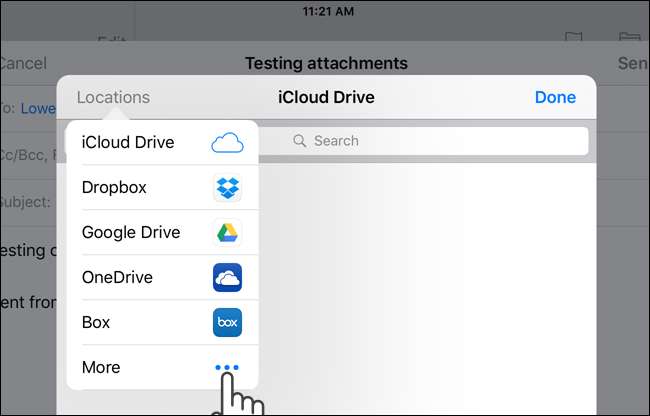
En el cuadro de diálogo "Administrar ubicaciones", puede desactivar los proveedores de almacenamiento que no desea mostrar en la lista "Ubicaciones". Simplemente toque el botón deslizante verde de cada proveedor que desee ocultar. Toque "Listo" cuando haya terminado.
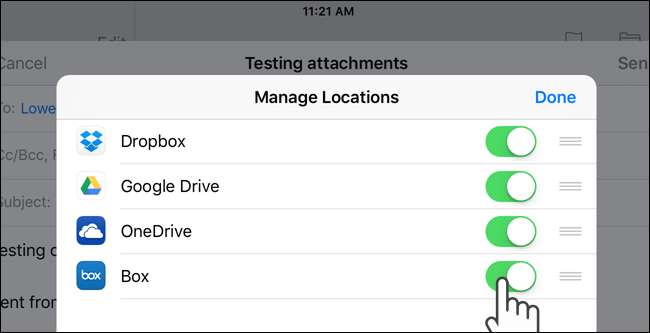
Para nuestro ejemplo, adjuntaremos un archivo de su iCloud Drive. Navegue hasta donde se encuentra el archivo.
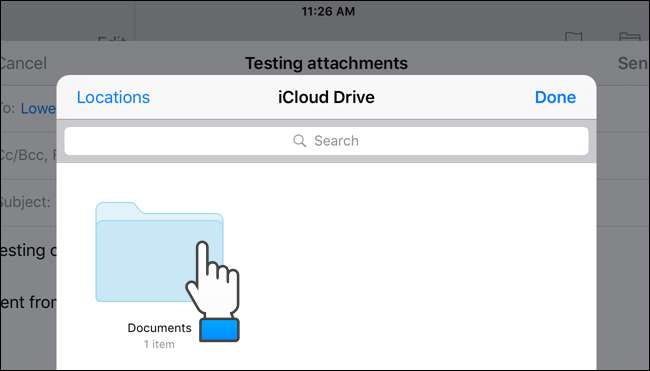
Toque el icono del archivo que desea adjuntar. Aparece un icono para el archivo adjunto en el cuerpo de su mensaje de correo electrónico, como se muestra en la imagen al principio de este artículo.
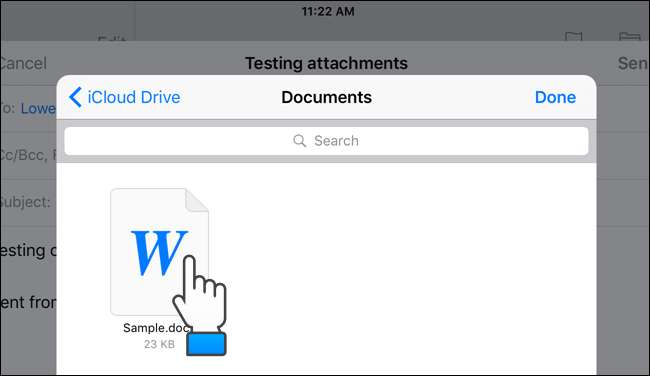
También hay un acceso directo para agregar archivos adjuntos a los correos electrónicos en la aplicación Correo, si tiene la Texto predictivo función en. En el lado derecho de la barra de texto predictivo hay un icono de clip que puede tocar para acceder al cuadro de diálogo para agregar archivos adjuntos.
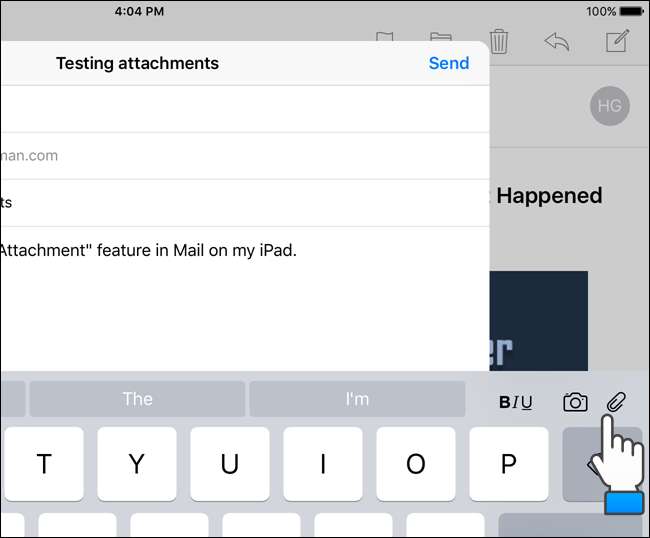
NOTA: El acceso directo en la barra de texto predictivo para agregar accesos directos solo está disponible en iPads, no en iPhones.







